구글 시트에서는 테두리에 대각선을 넣는 기능이 없다.
때문에 구글 시트에서 대각선 넣는 방법은 그림으로 직접 그려서 넣거나 함수를 사용해서 넣어야 한다.
목차(Contents)
구글 시트 셀에 대각선 넣는 방법
– 그림으로 대각선 넣기.
그림으로 대각선을 그려서 넣는 경우 사용자가 자유롭게 조절이 가능하다는 장점이 있다.
하지만 셀 위에 그림이 있는 형태이기 때문에 셀 크기나 위치가 변경되면 다시 크기를 조절하거나 이동해야 하며 해당 셀에 값을 넣고자 한다면 먼저 값을 넣은 뒤 대각선 그림을 셀 위로 이동하는 것이 편하다.
구글 시트 상단 메뉴에서 [삽입 -> 그림]을 클릭하자.
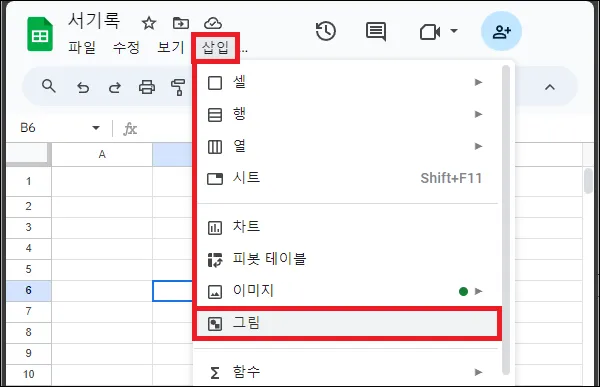
그림을 그릴 수 있는 창이 나타나면 그리기 도구에서 선을 선택하고 적당한 각도로 대각선을 그리자.
대각선을 그렸다면 [저장 후 닫기]를 클릭하면 된다.
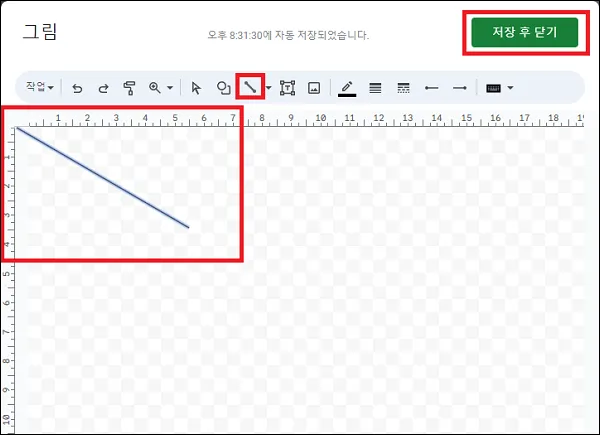
구글 시트에 대각선이 나타나면 셀의 크기에 맞게 크기를 조절하자.
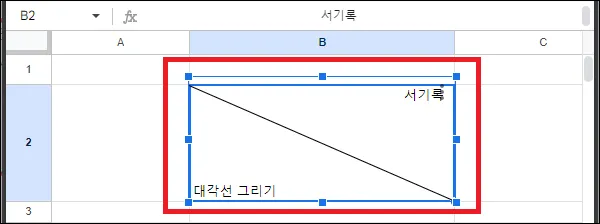
– 함수로 대각선 넣기.
함수를 통해서 대각선을 넣을 수도 있다.
함수로 대각선을 넣게 되면 셀의 크기나 위치가 변경을 신경 쓰지 않아도 되며 간단하다는 장점이 있지만 셀에 다른 값을 넣지 못한다 단점이 있다.
sparkline 함수로 대각선 넣기.
별다른 준비 없이 함수 수식만 입력하면 간단하게 대각선을 넣을 수 있다.
다만 셀에 약간의 여백이 남는 것이 단점.
셀에 아래와 같은 수식을 입력하면 대각선을 넣을 수 있다.
=sparkline({1,0},{“color”,”black”})
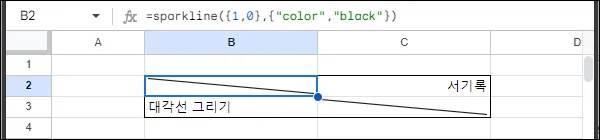
1,0 부분을 0,1로 변경하면 대각선 방향을 변경할 수 있으며 “black”를 변경하여 원하는 색으로 변경하는 것이 가능하다.
image 함수로 대각선 넣기.
함수로 이미지를 넣는 경우 이미지를 직접 업로드하거나 웹상에서 이미지가 있는 링크를 준비해야 한다는 번거로움이 있지만 비교적 깔끔하게 대각선을 넣을 수 있다.
대각선 이미지를 웹 상에 업로드하거나 웹에서 찾았다면 해당 주소를 사용하여 아래와 같은 수식을 입력하여 이미지를 대각선으로 넣을 수 있다.
=image(“대각선 이미지 주소”,2)
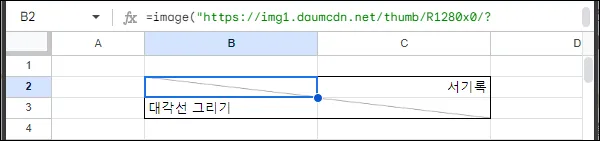
그 외 내용
이 외에도 대각선을 그리는 예능용 꼼수라고 한다면 테두리를 그리고 셀 안에 공백을 넣은 다음 서식에서 회전하면 테두리도 같이 회전되면서 대각선이 된다.
조절하기도 힘들고 좌우의 테두리 선이 대각선이 되는 것이기 때문에 사용하기는 힘들기 때문에 말 그대로 예능용 꼼수라고 하겠다.